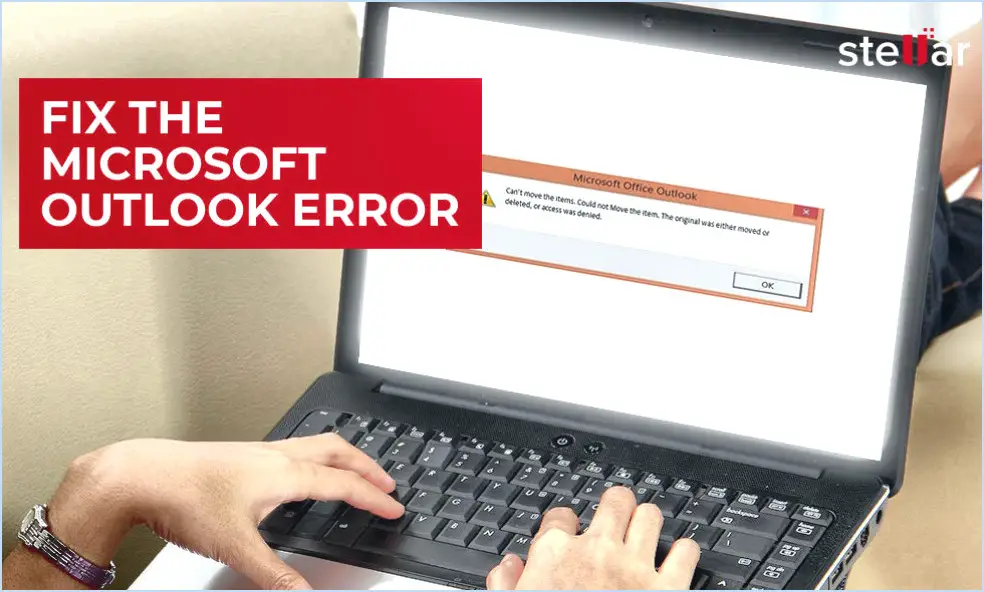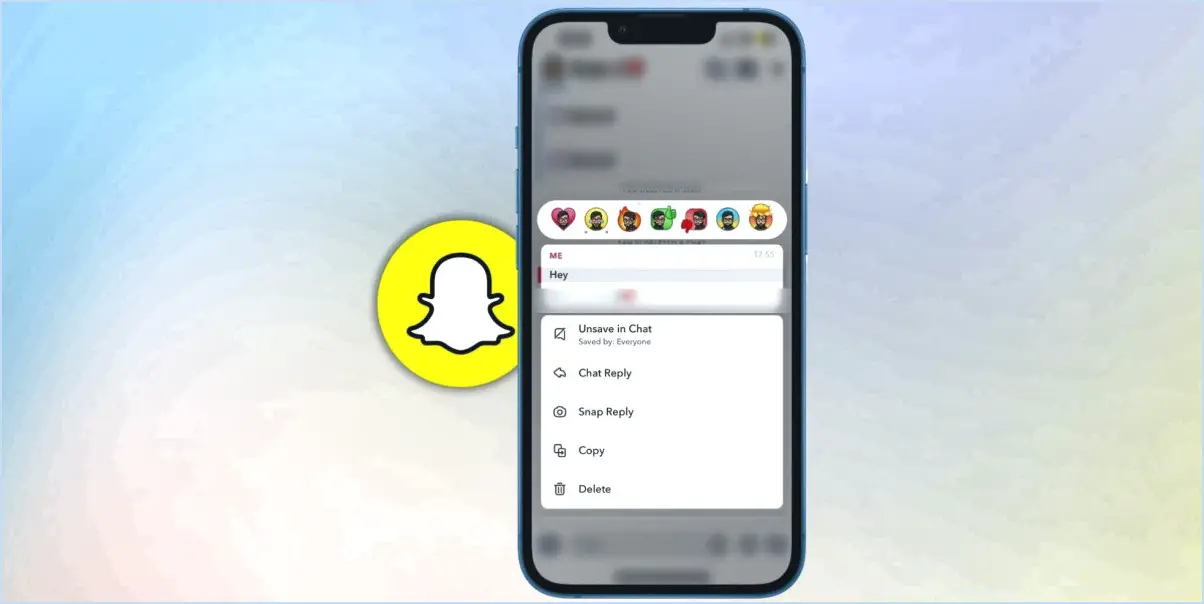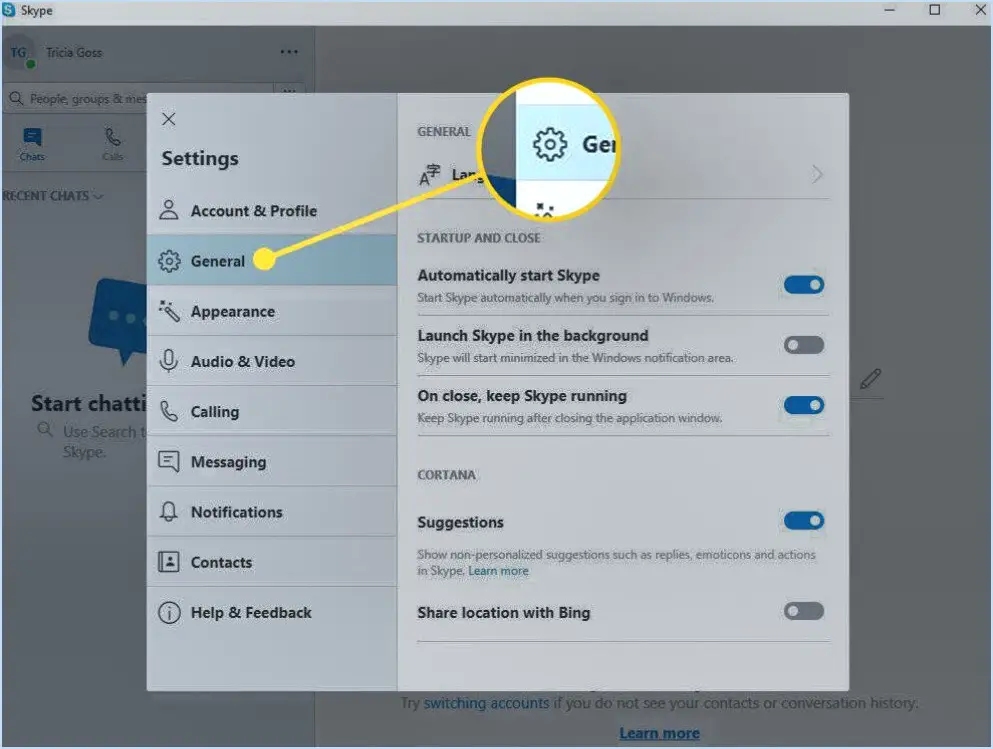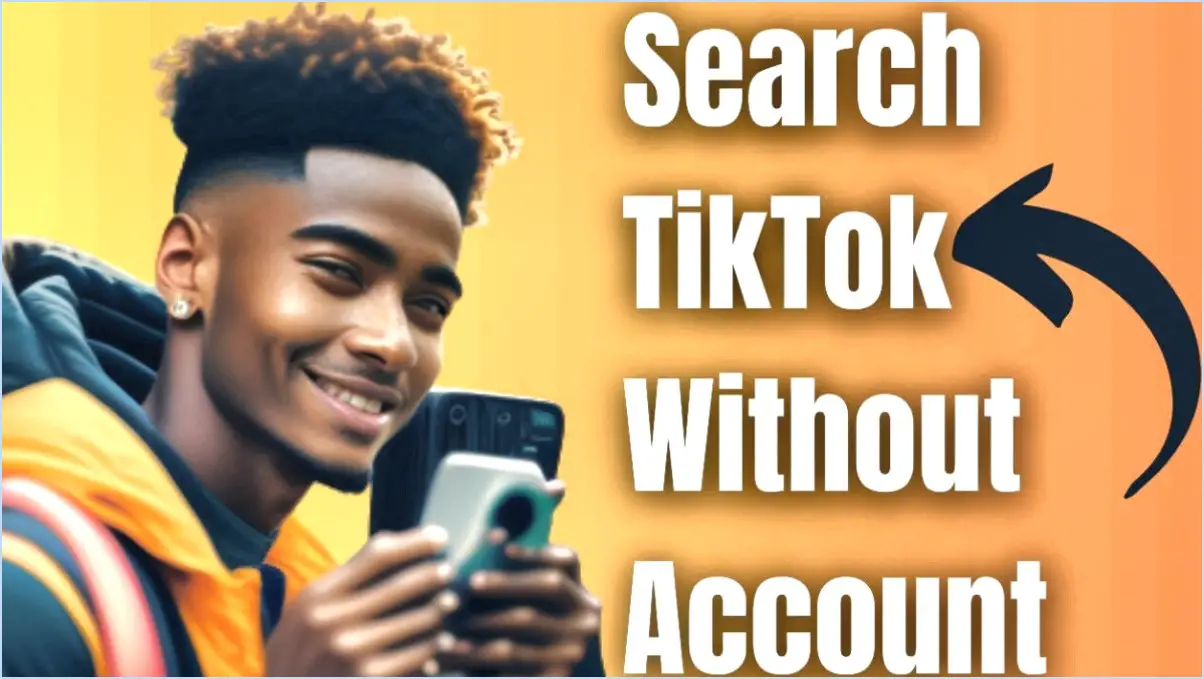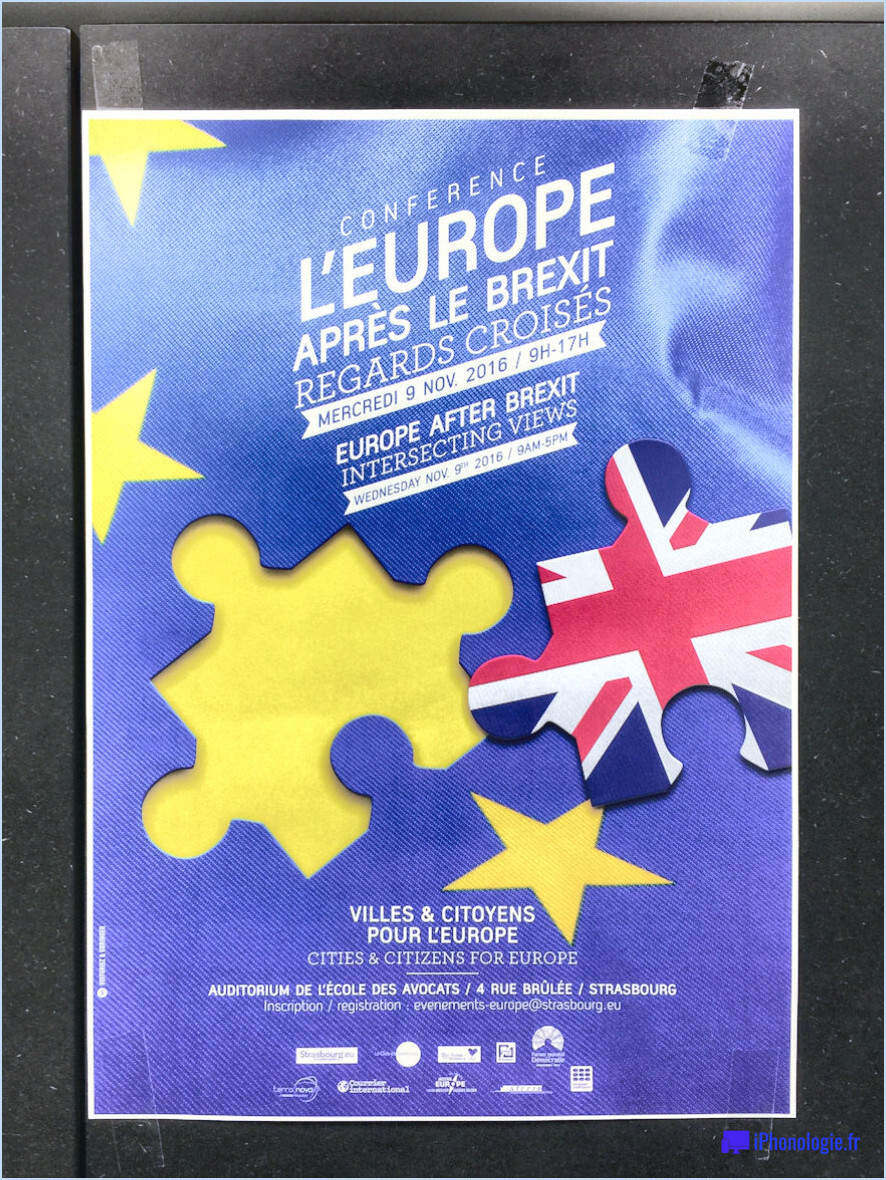Comment utiliser rufus pour télécharger l'iso de windows 10?

Pour utiliser Rufus afin de télécharger l'ISO de Windows 10 et créer une clé USB amorçable, suivez les étapes suivantes :
- Ouvrez Rufus: Lancez l'application Rufus sur votre ordinateur. Rufus est un outil gratuit et convivial utilisé pour créer des clés USB amorçables.
- Sélectionnez la clé USB: Assurez-vous que votre clé USB est connectée à votre ordinateur. Dans Rufus, choisissez la clé USB appropriée dans le menu déroulant des périphériques. Il est essentiel de sélectionner le bon lecteur, car Rufus formatera le lecteur USB au cours du processus.
- Choisissez l'ISO Windows 10: Localisez le fichier ISO de Windows 10 sur votre ordinateur. Vous pouvez obtenir le fichier ISO officiel de Windows 10 sur le site web de Microsoft ou utiliser un fichier ISO précédemment téléchargé. Dans Rufus, cliquez sur le bouton "Select" à côté de l'option "Boot selection" et recherchez le fichier ISO de Windows 10.
- Configurer les paramètres de Rufus: Laissez les paramètres par défaut dans Rufus, sauf si vous avez des exigences spécifiques. Il est généralement recommandé de conserver le schéma de partition "MBR" pour les systèmes BIOS ou UEFI-CSM, ou "GPT" pour les systèmes UEFI. Pour le système de fichiers, "FAT32" est généralement le meilleur choix. Rufus sélectionnera automatiquement les paramètres optimaux en fonction du fichier ISO.
- Démarrer le processus: Une fois que vous avez choisi le fichier ISO Windows 10 et configuré les paramètres, cliquez sur le bouton "Démarrer" dans Rufus. Vous verrez un avertissement indiquant que toutes les données de la clé USB seront détruites. Assurez-vous d'avoir sauvegardé tous les fichiers importants avant de continuer. Confirmez votre sélection en cliquant sur "OK".
- Attendre la fin de l'opération: Rufus commence à créer la clé USB amorçable. Le processus peut prendre un certain temps, en fonction de la vitesse de votre ordinateur et de la taille du fichier ISO. Évitez de déconnecter la clé USB ou de fermer Rufus pendant ce temps.
- Démarrage à partir d'une clé USB: Une fois que Rufus a fini de créer la clé USB amorçable, vous pouvez l'utiliser pour installer ou réparer Windows 10. Redémarrez votre ordinateur et accédez au menu de démarrage en appuyant sur la touche désignée pendant le démarrage (généralement F12, F11 ou Esc). Choisissez la clé USB comme périphérique de démarrage et l'installation de Windows 10 commencera.
Comment utilisez-vous Rufus ISO?
Rufus ISO est un outil de gravure de CD/DVD efficace qui remplit plusieurs fonctions. Sa fonction première est de créer des CD et DVD amorçables, ce qui permet aux utilisateurs de démarrer leur système à partir de ces disques. En outre, Rufus ISO s'avère très utile pour générer des supports d'installation pour différents systèmes d'exploitation, notamment Windows, Mac et Linux. Le logiciel offre une interface conviviale, ce qui le rend accessible aussi bien aux débutants qu'aux utilisateurs expérimentés. Pour utiliser efficacement Rufus ISO, suivez les étapes suivantes :
- Téléchargez et installez Rufus ISO à partir du site Web officiel.
- Lancez l'application et insérez un CD/DVD vierge dans le lecteur optique de votre ordinateur.
- Sélectionnez le fichier ISO à partir duquel vous souhaitez graver ou créer un support d'installation.
- Choisissez les paramètres appropriés, tels que le système de fichiers et le schéma de partition.
- Cliquez sur le bouton "Démarrer" pour lancer le processus de gravure ou de création.
- Attendez que Rufus ISO termine la tâche et vérifie l'intégrité du support gravé.
En suivant ces étapes, vous pouvez tirer parti de Rufus ISO pour créer des CD et DVD amorçables ou générer des supports d'installation pour divers systèmes d'exploitation sans effort.
Rufus peut-il créer une clé USB amorçable pour Windows 10?
En effet, Rufus est capable de créer une clé USB bootable Windows 10. USB amorçable pour Windows 10. Ce logiciel convivial est spécialement conçu pour aider à créer des supports de démarrage, y compris des lecteurs USB, pour divers systèmes d'exploitation. Avec Rufus, vous pouvez préparer sans effort une clé USB amorçable en sélectionnant le fichier ISO Windows 10 souhaité et en configurant les paramètres nécessaires, tels que le schéma de partition et le système de fichiers. L'efficacité et la fiabilité de l'outil en font un choix populaire parmi les utilisateurs qui cherchent à installer ou à dépanner Windows 10 à l'aide d'une clé USB. Essayez Rufus pour créer une clé USB amorçable Windows 10 en toute transparence.
Est-il sûr de télécharger Windows à partir de Rufus?
La sécurité du téléchargement de Windows à partir de Rufus peut varier en fonction des circonstances individuelles. Cependant, d'une manière générale, il est considéré comme sûr. Rufus est un outil réputé et largement utilisé pour créer des clés USB amorçables, y compris des installations Windows. Pour plus de sécurité, veillez à télécharger Rufus à partir de son site web officiel et vérifiez l'intégrité du fichier téléchargé à l'aide de sommes de contrôle ou de signatures numériques. Il est également important de disposer d'une source fiable pour le fichier ISO Windows lui-même. Faites preuve de prudence et utilisez des sources fiables afin de minimiser le risque de téléchargement de logiciels compromis ou malveillants.
Où Rufus télécharge-t-il des fichiers ISO?
Rufus est un logiciel fiable et convivial conçu pour créer et gérer des fichiers ISO. Si vous vous demandez où obtenir Rufus, ne cherchez pas plus loin que le site officiel de Rufus. Il s'agit de la principale source de téléchargement de ce puissant outil. En visitant le site Web de Rufus, vous pouvez facilement accéder à la dernière version du logiciel et vous assurer que vous l'obtenez d'une source fiable et légitime. Il vous suffit de naviguer sur le site web, de trouver la section de téléchargement et de sélectionner la version appropriée pour votre système d'exploitation. Avec Rufus téléchargé depuis le site officiel, vous pouvez créer et gérer des fichiers ISO en toute confiance et en toute simplicité.
Comment installer Windows 10 à partir d'un fichier ISO sans le graver?
Pour installer Windows 10 à partir d'un fichier ISO sans le graver, vous avez plusieurs options :
- Outil de création de média d'installation de Windows 10 : Cet outil, disponible sur le site officiel de Microsoft ici vous permet de créer une clé USB amorçable à l'aide du fichier ISO. Il suffit de télécharger et d'exécuter l'outil, de sélectionner "Créer un support d'installation pour un autre PC", de choisir la langue, l'édition et l'architecture, puis de sélectionner "clé USB" comme type de support.
- Logiciel Windows 10 ISO Burner : Microsoft fournit le logiciel Windows 10 ISO Burner, que vous pouvez trouver à l'adresse suivante ici. Ce logiciel vous permet de monter le fichier ISO en tant que lecteur de DVD virtuel. Cliquez avec le bouton droit de la souris sur le fichier ISO, sélectionnez "Monter", puis exécutez le fichier setup.exe pour lancer le processus d'installation.
En utilisant l'une ou l'autre de ces méthodes, vous pouvez facilement installer Windows 10 à partir d'un fichier ISO sans avoir à le graver sur un disque physique.
Comment transformer un fichier ISO en une clé USB amorçable?
Pour transformer un fichier ISO en une clé USB amorçable, plusieurs options s'offrent à vous en fonction de votre système d'exploitation. Pour Windows, deux programmes fiables sont disponibles. Le programme Windows Easy Transfer et le programme Rufus vous permettent tous deux de créer une clé USB amorçable. Si vous utilisez un Mac, vous pouvez utiliser l'outil ISO to USB ou Disk Utility. Ces outils gèrent efficacement le processus de conversion. N'oubliez pas de sauvegarder toutes les données importantes avant de procéder. En sélectionnant le programme approprié pour votre système d'exploitation, vous pouvez créer une clé USB amorçable à partir d'un fichier ISO en toute simplicité.
Comment installer Windows 10 depuis mon ordinateur portable à l'aide d'une clé USB?
Pour installer Windows 10 depuis votre ordinateur portable à l'aide d'une clé USB, assurez-vous que votre ordinateur portable est connecté à Internet. Ouvrez le menu Démarrer et recherchez "Installation de Windows 10". Si l'option n'est pas visible, cela peut indiquer que Windows 10 n'est pas installé sur votre ordinateur portable. Une fois que vous avez trouvé l'option "Installation de Windows 10", cliquez sur le bouton "Installer Windows 10" dans l'écran d'installation qui s'affiche. Assurez-vous que votre clé USB contenant les fichiers d'installation de Windows 10 est connectée à votre ordinateur portable avant de continuer.